从组态计算机将 WinCC flexible 运行文件传到另一台计算机
WinCC flexible 项目传送——以太网

1通过以太网将一个 WinCC flexible 项目传送。
1.1 准备条件IP 地址必须是唯一的。
在没有使用如集线器、交换机或路由器等有源组件,而采取直接连接的情况下,需要一个交叉连接的网线。
1.2 Windows 的面板的通讯参数设置为了通过以太网传送WinCC flexible 组态,必须在基于Windows 的面板(触摸屏)和组态 PC 上进行相应的一些设置。
这些插图可能因不同的操作员面板而不同,因为对于每个操作员面板来说,并非所有的功能都可用。
其设置步骤如下1.2.1 “Control Panel”中的设置在“Control Panel”中打开传送对话框。
图01控制面板1.2.2 传送设置在通道 2 下启用通过以太网传送。
为通道 2 选择“Ethernet”。
对于通道2,还可以为“Enable Channel”设置一个复选标记;如有需要,还可以设置“Remote Control”。
图02 传送设置注意事项:当通过 WinCC flexible 的开发环境触发传送时,“Remote Control”选项允许自动中止面板上的运行系统。
接着,面板会自动切换至传送模式。
1.2.3 选择以太网适配器单击“Advanced”按钮,打开高级设置(图02)。
选择正在使用的以太网驱动程序。
注意事项:在操作员面板带有集成以太网卡的情况下,必须使用“Onboard LAN Ethernet Driver”,因为网卡通常都是兼容 NE2000 的驱动程序。
接下来,单击“Properties”按钮。
图03 网络组态1.2.4定义网络组态下面的对话框给出了面板的当前以太网网络参数。
如果没有从 DHCP 服务器中获取 IP 地址,则选择“Specify an IP address”,为面板定义 IP 地址和子网掩码。
注意事项:IP 地址必须唯一,即,IP 地址不能被网络中的其它节点使用。
1.2.5更改面板的名称在“Control Panel”中,单击“Communication”图标,打开对话窗口“Communications Properties”。
WinCC flexible ES -- 创建HMI组态 -- 载入并测试组态
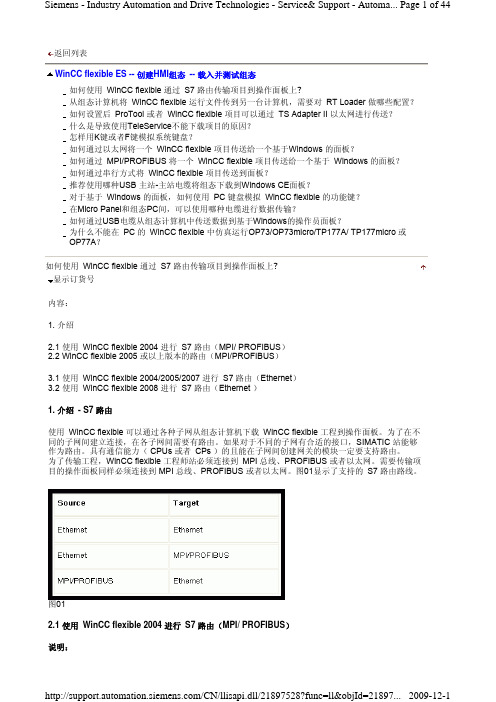
返回列表WinCC flexible ES -- 创建HMI组态 -- 载入并测试组态如何使用 WinCC flexible 通过 S7 路由传输项目到操作面板上?从组态计算机将 WinCC flexible 运行文件传到另一台计算机,需要对 RT Loader 做哪些配置?如何设置后 ProTool 或者 WinCC flexible 项目可以通过 TS Adapter II 以太网进行传送?什么是导致使用TeleService不能下载项目的原因?怎样用K键或者F键模拟系统键盘?如何通过以太网将一个 WinCC flexible 项目传送给一个基于Windows 的面板?如何通过 MPI/PROFIBUS 将一个 WinCC flexible 项目传送给一个基于 Windows 的面板?如何通过串行方式将 WinCC flexible 项目传送到面板?推荐使用哪种USB 主站-主站电缆将组态下载到Windows CE面板?对于基于 Windows 的面板,如何使用 PC 键盘模拟 WinCC flexible 的功能键?在Micro Panel和组态PC间,可以使用哪种电缆进行数据传输?如何通过USB电缆从组态计算机中传送数据到基于Windows的操作员面板?为什么不能在 PC 的 WinCC flexible 中仿真运行OP73/OP73micro/TP177A/ TP177micro 或OP77A?如何使用 WinCC flexible 通过 S7 路由传输项目到操作面板上?显示订货号内容:1. 介绍2.1 使用 WinCC flexible 2004 进行 S7 路由(MPI/ PROFIBUS)2.2 WinCC flexible 2005 或以上版本的路由(MPI/PROFIBUS)3.1 使用 WinCC flexible 2004/2005/2007 进行 S7 路由(Ethernet)3.2 使用 WinCC flexible 2008 进行 S7 路由(Ethernet )1. 介绍 - S7 路由使用 WinCC flexible 可以通过各种子网从组态计算机下载 WinCC flexible 工程到操作面板。
wincc flex
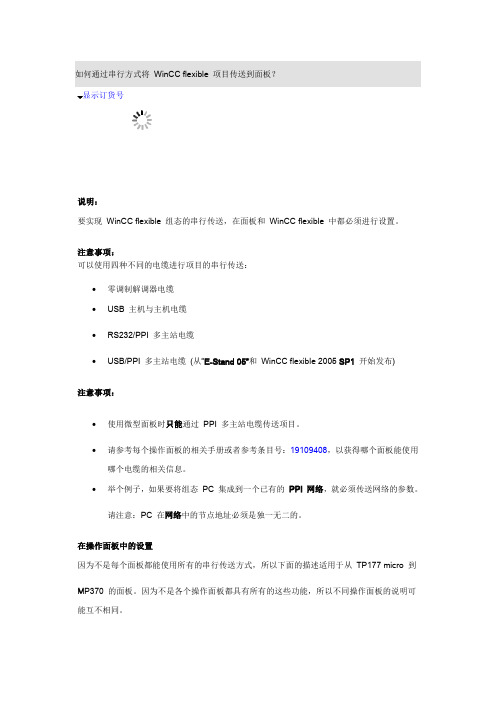
如何通过串行方式将WinCC flexible 项目传送到面板?显示订货号说明:要实现WinCC flexible 组态的串行传送,在面板和WinCC flexible 中都必须进行设置。
注意事项:可以使用四种不同的电缆进行项目的串行传送:∙零调制解调器电缆∙USB 主机与主机电缆∙RS232/PPI 多主站电缆∙USB/PPI 多主站电缆(从“E-Stand 05”和WinCC flexible 2005 SP1开始发布)注意事项:∙使用微型面板时只能通过PPI 多主站电缆传送项目。
∙请参考每个操作面板的相关手册或者参考条目号:19109408,以获得哪个面板能使用哪个电缆的相关信息。
∙举个例子,如果要将组态PC 集成到一个已有的PPI 网络,就必须传送网络的参数。
请注意:PC 在网络中的节点地址必须是独一无二的。
在操作面板中的设置因为不是每个面板都能使用所有的串行传送方式,所以下面的描述适用于从TP177 micro 到MP370 的面板。
因为不是各个操作面板都具有所有的这些功能,所以不同操作面板的说明可能互不相同。
( 18 KB ) ( 6 KB )( 9 KB ) ( 45 KB )( 89 KB ) ( 130 KB )( 135 KB )( 69 KB ) ( 91 KB )( 119 KB )关键字:Micro,OP,RS232,RS485,USB,HMI条目号:23787153 日期:2011-04-01 显示订货号( 65 KB )( 45 KB )( 5 KB ) ( 4 KB )( 15 KB )( 54 KB ) ( 46 KB )( 18 KB ) ( 22 KB )( 10 KB )( 88 KB ) ( 19 KB )( 12 KB ) ( 9 KB )( 15 KB )( 13 KB )( 89 KB ) ( 130 KB )( 24 KB )( 55 KB ) ( 91 KB )( 126 KB )33333显示订货号( 65 KB )( 4 KB ) ( 12 KB )( 26 KB )( 30 KB )( 46 KB ) ( 18 KB )( 22 KB )( 8 KB )( 12 KB )( 13 KB )( 22 KB )( 9 KB ) ( 39 KB )( 89 KB )( 134 KB )( 24 KB )( 72 KB ) ( 132 KB )( 99 KB )。
WinCC如何实现电脑间的项目另存

自动化技术 > 人机界面系统 > HMI 软件 > SCADA 系统 SIMATIC WinCC > SIMATIC WinCC (亚洲版)WinCC如何实现电脑间的项目另存平时调试WinCC项目时,有时候需要将项目从A电脑另存到B电脑,或者是在本地电脑进行项目备份,标准做法不是直接复制WinCC项目的文件夹,而是使用WinCC软件自带的一个基本工具---项目复制器(Project Duplicator)去做。
1 项目复制器的安装及具体位置项目复制器是WinCC软件自带的一个基本工具,不属于WinCC的智能工具,正常安装了WinCC即可找这个工具。
以XP SP3和 Windows 2003 Server SP2系统为例,在装完WinCC后,可以在如下路径找到项目复制器:开始---所有程序---SIMATIC---WinCC---Tools---Project Duplicator(如图1)图1而Windows 7系统稍有不同,在装完WinCC后,可以在如下路径找到项目复制器:开始---所有程序---Siemens Automation---SIMATIC---WinCC---Tools---Project Duplicator(如图2)。
图22 复制项目使用WinCC项目复制器进行项目另存时,一定要取消激活WinCC并且关闭WinCC项目的编辑环境。
打开WinCC项目复制器(如图3),选中源项目后点击“另存为” (如图4),选中目标文件夹(目标文件夹可以位于同一台计算机上,也可以位于网络中您拥有访问权限的另一台计算机上),并起好项目名称,点击“保存”按钮。
注意存储路径及项目名称中不能包含中文字符及非法字符,有关非法字符,请参考WinCC 帮助---使用WinCC---使用项目---附录---非法的字符或者参考常问问题25534966 ---“WinCC项目名称有哪些标准要求?”/download/html/694.aspx“复制”是与冗余服务器复制项目相关的,具体使用方法可以参考WinCC帮助---使用WinCC---使用项目---如何为冗余服务器复制项目。
WinCC flexible ES 通信组态和编程 配置与PC系统的通信

WinCC flexible ES 通信组态和编程配置与PC系统的通信WinCC flexible是西门子公司开发的一款用于人机界面操作的软件,可以实现对各种工业自动化设备进行监控与控制。
本文将介绍WinCC flexible ES的通信组态和编程配置与PC系统的通信。
一、WinCC flexible ES简介WinCC flexible ES(Engineering System)是WinCC flexible软件的工程开发平台,用于配置和编程WinCC flexible运行时平台。
它提供了丰富的功能和工具,使得用户可以轻松地创建自己的人机界面。
二、通信组态与编程配置1. 连接PLC设备在WinCC flexible ES中,首先需要进行通信组态配置,以便与PLC 设备建立连接。
在菜单中找到“通信”选项,选择“连接设置”或“通信配置”,根据实际情况设置通信协议、通信端口等参数。
根据PLC设备的型号和通信协议的不同,设置方式可能会有所不同。
2. 创建标签在通信组态配置完成后,可以开始编程配置。
在WinCC flexible ES 中,创建标签是一个重要的步骤。
标签相当于变量,可以用来存储和传输数据。
通过标签,可以将PLC设备中的变量与人机界面中的对象进行关联。
例如,可以创建一个标签用来存储温度数值,然后在人机界面中创建一个文本框,将它与该标签关联,这样就可以实时显示温度数值。
3. 编写脚本WinCC flexible ES支持脚本编程,可以通过编写脚本来实现更复杂的功能。
在编程配置中,可以使用Ladder Diagram(LAD)或Structured Text(ST)等编程语言来编写脚本。
例如,可以编写一个脚本来实现对PLC设备的控制,当温度超过一定阈值时,自动启动风扇进行降温。
这样的脚本可以通过与PLC设备中相关的标签进行关联,实现自动控制的功能。
三、PC系统的通信配置为了实现PC系统与WinCC flexible ES之间的通信,需要进行相应的配置。
pdata.fwx详解

pdata.fwx详解从组态计算机将WinCC flexible 运行文件传到另一台计算机,需要对RT Loader 做哪些配置?组态注意事项:以下的例子说明了从组态计算机将WinCC flexible 运行文件传到另一台计算机,需要对RT Loader 做哪些配置。
此外,例子中还说明了如何在自动启动中添加运行文件。
因此,WinCC flexible 可以在计算机启动时自动运行。
∙目标计算机中的计算机设置(WinCC flexible Runtime 传送的目标计算机)∙组态计算机的计算机设置(WinCC flexible Runtime 传送的源计算机)∙在自动启动中添加RT Loader∙手动复制运行文件"*.fwx" 到目标计算机∙传输或启动Runtime 时的错误处理常规:以下为可用的传送选项:∙串口-用西门子RS232 电缆(MLFB: 6ES7 901-1BF00-0XA0)∙USB - 用一根主到主USB 电缆∙以太网-通过TCP/IP 连接∙MPI/PROFIBUS首先在组态计算机和目标计算机之间建立以上提到的一个连接。
目标计算机中的计算机设置图01设置描述:连接-通道1,串口:如果Runtime file 通过串口传给目标计算机,使能通道1。
连接-通道2:如果Runtime file 通过MPI (PROFIBUS), USB 或Ethernet 传给目标计算机,使能通道2。
路径-配置文件:指定一个选择的路径。
随后Runtime file "*.fwx" 被传送到这个路径下。
路径-配置备份文件指定一个选择的路径。
项目从原始格式(*.hmi)传送时,如果在配置计算机传输设置中选择了"Activate backup",则项目会被压缩为"*.pdz" 文件并传送到指定的路径中。
路径-自动启动应用:在目标计算机中指定"HmiRtm.exe" 文件所在路径。
WinCCflexible通讯设置程序传送快速入门演示文稿
• 以上是传送操作的一般性介绍,下文将以具体的 HMI 设备(MP277 10’’ Touch)为例详细讲解各种传送操作,并介绍 HMI 设备的参数设 定。
• 在弹出的传送设置对话框中,打勾选择欲下载的 HMI 设备。 • 在传送模式下拉菜单,选择“以太网”,并输入 MP277 的 IP 地址。
• WinCC flexible 的传送操作包括项目文件的下载、回传、HMI 设备操 作系统更新、HMI 设备数据备份和授权传送等。其中较常用的操作是 项目文件的下载、HMI 设备操作系统更新和授权传送。
• 2 传送操作的一般步骤
• 传送操作的一般步骤为选择通信方式、连接硬件设备、设定通信参数、 启动传送。
• (1)传送操作的一般步骤
• 选择通信方式是传送操作的前提和基础。选择通信方式即根据通信需 求和客观环境,确定欲采用通信的类型和介质。具体地说,由于具体 的项目应用需要采用合适的通信方式,而特定的 HMI 设备支持特定的 通信协议和连接设备,用户需要结子 HMI 设备设置入门
– HMI 设备的启动 – HMI 设备的控制面板的操作
2
WinCC flexible 传送操作入门
• 传送操作概述 • 项目文件的下载 • 回传 • HMI 设备操作系统更新 • HMI 设备数据备份和恢复 • 授权传送 • ProSave
3
传送操作概述
• 1 传送操作的分类
WinCCflexible通讯设置程序传送快速入门演示文稿
WinCC flexible 的传送操作 & HMI 设备设置入门
WinCC flexible传送
安全技术提示
为了您的人身安全以及避免财产损失,必须注意本手册中的提示。人身安全的提示用一个警告三角表示,仅与财产 损失有关的提示不带警告三角。警告提示根据危险等级由高到低如下表示。
危险 表示如果不采取相应的小心措施,将会导致死亡或者严重的人身伤害。
警告 表示如果不采取相应的小心措施,可能导致死亡或者严重的人身伤害。
3.6
更新HMI设备上的操作系统 ........................................................................................................ 3-6
3.7
传送许可证密钥 .......................................................................................................................... 3-8
2.1
定义传送设置.............................................................................................................................. 2-1
2.2
传送项目..................................................................................................................................... 2-2
3.4
备份和恢复HMI设备上的数据..................................................................................................... 3-4
如何通过 MPIPROFIBUS 将一个 WinCC flexible 项目传送给一个基于 Windows 的面板
说明:
为了通过 MPI 或 PROFIBUS 传送 WinCC flexible 组态,必须在基于 Windows 的面板和组态 PC上进行相应设置。
注意事项:
∙不支持通过 PC 适配器(RS232 -> MPI/PROFIBUS,USB -> MPI/PROFIBUS)从 PC 直接传送到基于 Windows 的面板。
∙不能将项目传送给一个 Micro Panel,因为 Micro Panel 没有 MPI 或PROFIBUS 接口。
∙如果希望将组态 PC 集成到一个现有的 MPI 或 PROFIBUS 网络中,则必须传送可用的 MPI/PROFIBUS 子网的总线设置。
请注意,该 PC 在
MPI/PROFIBUS 子网中的总线地址必须是唯一的。
操作员面板上的设置
下面的表格来自 MP277。
这些插图可能因不同的操作员面板而不同,因为对于每个操作员面板来说,并非所有的功能都可用。
图 01- 控制面板(MP277)
组态 PC 上的设置
为了在面板和组态计算机之间实现通讯,必须在组态计算机上设置和面板相同的总线参数 (节点地址除外)。
图 06 - 控制面板
图 07 - STEP 7 管理器
WinCC flexible 中的设置
作为一个选项,您也可以将 WinCC flexible 项目集成至 STEP 7 项目。
此处有两种可能的版本,在下面的表格中将分别进行说明。
图 19 - 选择站。
有关移植的基本知识(WinCCflexible)
有关移植的基本知识(WinCCflexible)
有关移植的基本知识(WinCCflexible)
变量
数据日志
连接
取消移植
下列情况下将取消移植:
如果在工程组态系统或运行系统中打开了待移植的项目。
如果硬盘上没有足够的存储空间用于为移植项目创建副本。
如果因安装的SQL服务器出现问题而使移植过程无法访问项目数据库。
如果因缺少用户授权而使移植过程无法访问项目数据库。
如果在集成项目的移植过程中选择“.hmi”文件。
对于集成项目的移植,用户必须
选择“.s7”文件。
如果移植不支持创建项目时使用的版本。
如果已组态在项目中不支持的设备。
以移植格式保存项目
用户不必在项目所在的PC上执行全部WinCCflexible项目移植工作。
可通过以移
植格式保存项目来准备移植。
使用移植工具便能将WinCCflexible 项目保存为移植
格式。
移植工具会导出WinCCflexible项目中的工程数据,然后将其保存为移植格
式“.am”。
实际移植过程中,将移植格式的数据复制到安装TIAPortal的PC 上。
有关详细信息,请参见移植工具文档。
参见
移植(WinCCflexible)
移植引起的HMI设备更改(WinCCflexible) -2-。
- 1、下载文档前请自行甄别文档内容的完整性,平台不提供额外的编辑、内容补充、找答案等附加服务。
- 2、"仅部分预览"的文档,不可在线预览部分如存在完整性等问题,可反馈申请退款(可完整预览的文档不适用该条件!)。
- 3、如文档侵犯您的权益,请联系客服反馈,我们会尽快为您处理(人工客服工作时间:9:00-18:30)。
从组态计算机将WinCC flexible 运行文件传到另一台计算机,需要对RT Loader 做哪些配置?
组态注意事项:
以下的例子说明了从组态计算机将WinCC flexible 运行文件传到另一台计算机,需要对RT Loader 做哪些配置。
此外,例子中还说明了如何在自动启动中添加运行文件。
因此,WinCC flexible 可以在计算机启动时自动运行。
•目标计算机中的计算机设置
(WinCC flexible Runtime 传送的目标计算机)
•组态计算机的计算机设置
(WinCC flexible Runtime 传送的源计算机)
•在自动启动中添加RT Loader
•手动复制运行文件"*.fwx" 到目标计算机
•传输或启动Runtime 时的错误处理
常规:
以下为可用的传送选项:
•串口-用西门子RS232 电缆(MLFB: 6ES7 901-1BF00-0XA0)
•USB -用一根主到主USB 电缆
•以太网-通过TCP/IP 连接
•MPI/PROFIBUS
首先在组态计算机和目标计算机之间建立以上提到的一个连接。
目标计算机中的计算机设置
图01
设置描述:
连接-通道1,串口:
如果Runtime file通过串口传给目标计算机,使能通道1。
连接-通道2:
如果Runtime file通过MPI (PROFIBUS), USB或Ethernet 传给目标计算机,使能通道2。
路径-配置文件:
指定一个选择的路径。
随后Runtime file "*.fwx"被传送到这个路径下。
路径-配置备份文件
指定一个选择的路径。
项目从原始格式(*.hmi)传送时,如果在配置计算机传输设置中选择了"Activate backup",则项目会被压缩为"*.pdz" 文件并传送到指定的路径中。
路径-自动启动应用:
在目标计算机中指定"HmiRtm.exe" 文件所在路径。
这个路径通常自动的被系统指定。
如果在配置路径下做了配置,WinCC flexible Runtime 通过"HmiRtm.exe" 启动。
路径-等待[s]:
这里设置在Runtime 启动前,RT Loader 显示的时间。
(1 s, 3 s, 5 s, 10 s 或一直)。
组态计算机的计算机设置
传输设置:
通过"Project > Transfer > Transfer settings" 打开传输设置:
(也可以通过图标选择传输设置)
•选择如下一种传输选项(方式):
o串口
o MPI/DP
o USB
o Ethernet
•分配相应的地址。
•您也可以选择激活多个选项。
图02
注释:
两台计算机上(组态计算机和目标计算机)的传输模式必须设置相同。
这样就完成了组态计算机上的所有配置。
点击“Transfer”按钮开始传输。
数据传输到目标计算机的指定路径下。
在自动启动中添加RT Loade
在自动启动添加RT Loader :
下面,我们以一个例子说明如何在自动启动中添加RT Loader 。
•打开"HmiLoad.exe" (RT Loader) 所在文件夹。
此文件夹位于
C:\Program Files\Siemens\SIMATIC WinCC flexible\WinCC flexible 200x Runtime\ HmiLoad.exe
(不同语言的操作系统版本路径可能会不同)。
•右键点击"HmiLoad.exe" ,通过菜单项“Create link”建立一个连接。
然后拷贝此"Shortcut"。
•打开"Startup" (Autostart) 文件并且将先前拷贝"Shortcut" 粘贴到这个文件夹下。
此文件夹位于
C:\Documents and Settings\User_name\Start Menu\Programs\Startup
(如图3-不同语言的操作系统版本路径可能会不同)。
图03
这样完成了所需配置。
这样,计算机每次启动时,RT Loader 首先启动,然后通过RT Loader启动WinCC flexible Runtime 。
•右键点击*.fwx 文件,通过菜单项“Create link”建立一个连接。
拷贝这个"Shortcut"。
•打开“Stratup”文件并且将之前拷贝的“Shortcut”粘贴到这个文件夹下。
此文件夹位于
C:\Documents and Settings\User_name\Start Menu\Programs\Startup
(如图4-不同语言的操作系统版本路径可能会不同)。
图04
•通过"Start > Programs > Startup" 可以查看WinCC flexible Runtime 文件在"Autostart"中。
图05
这样完成了所需配置。
这样,计算机每次启动时,WinCC flexible Runtime 自动启动。
手动复制运行文件"*.fwx" 到目标计算机
传输或启动Runtime 时的错误处理。
